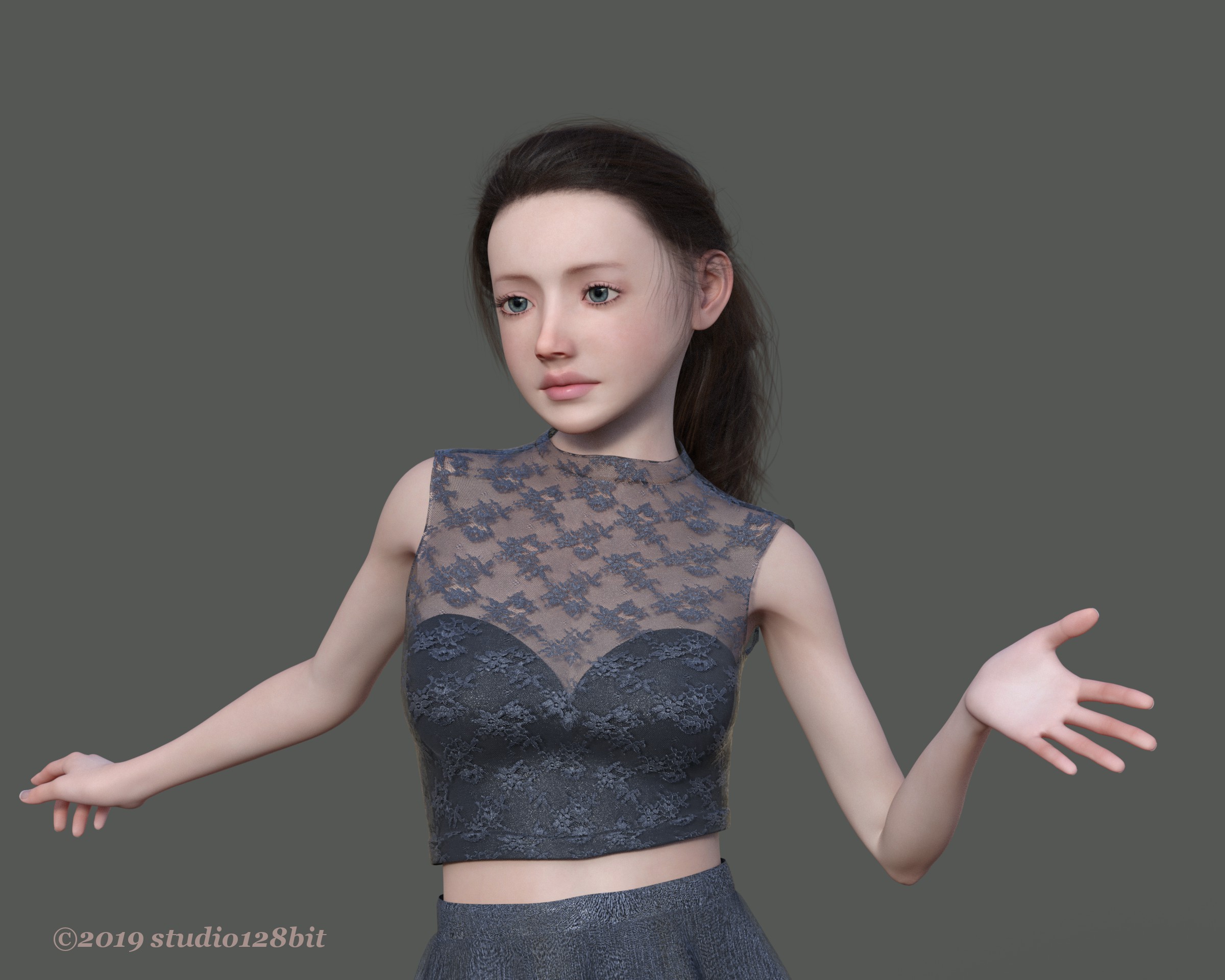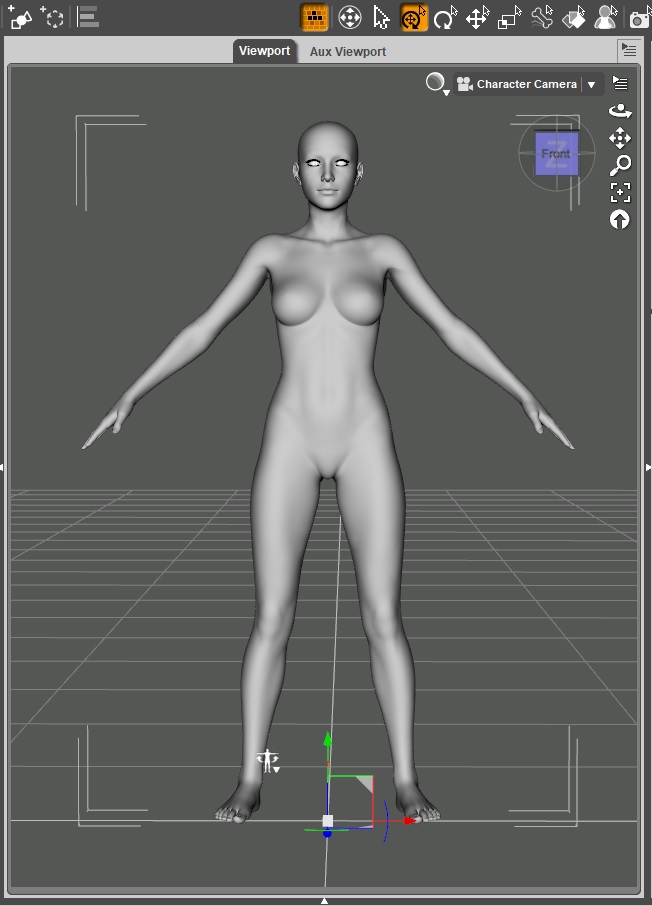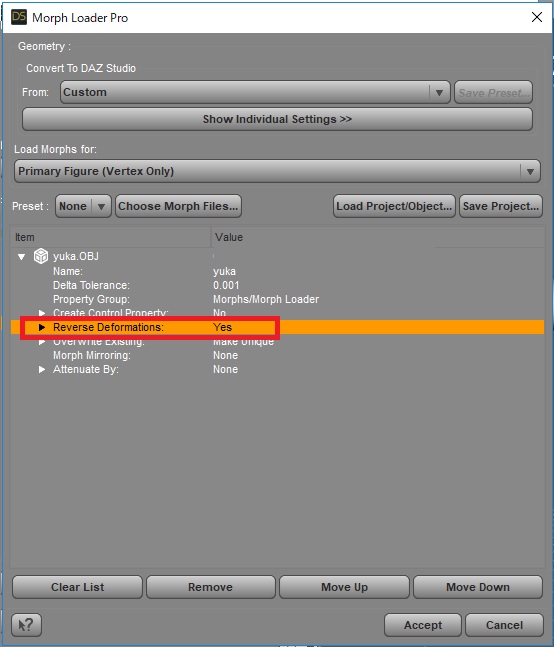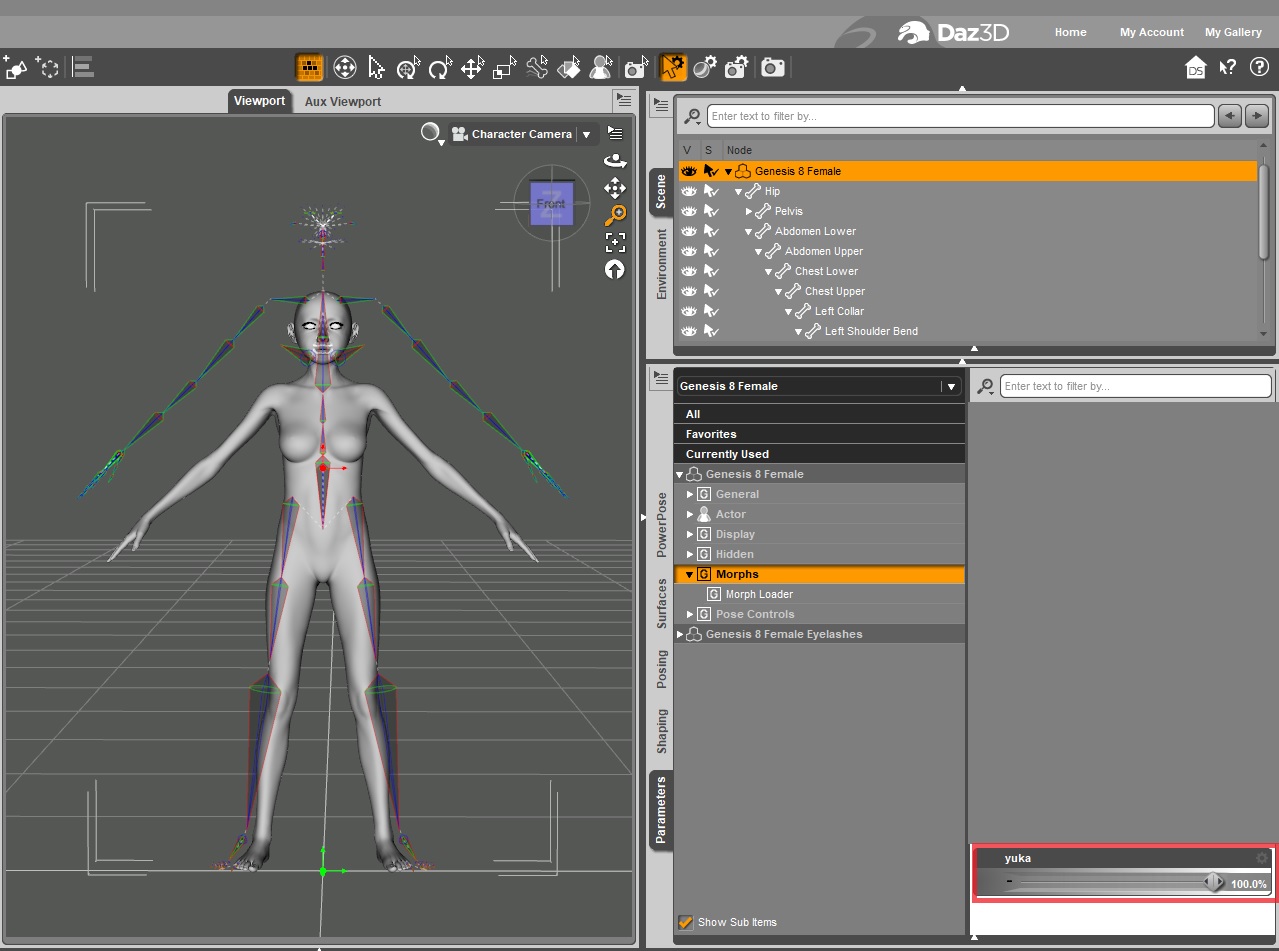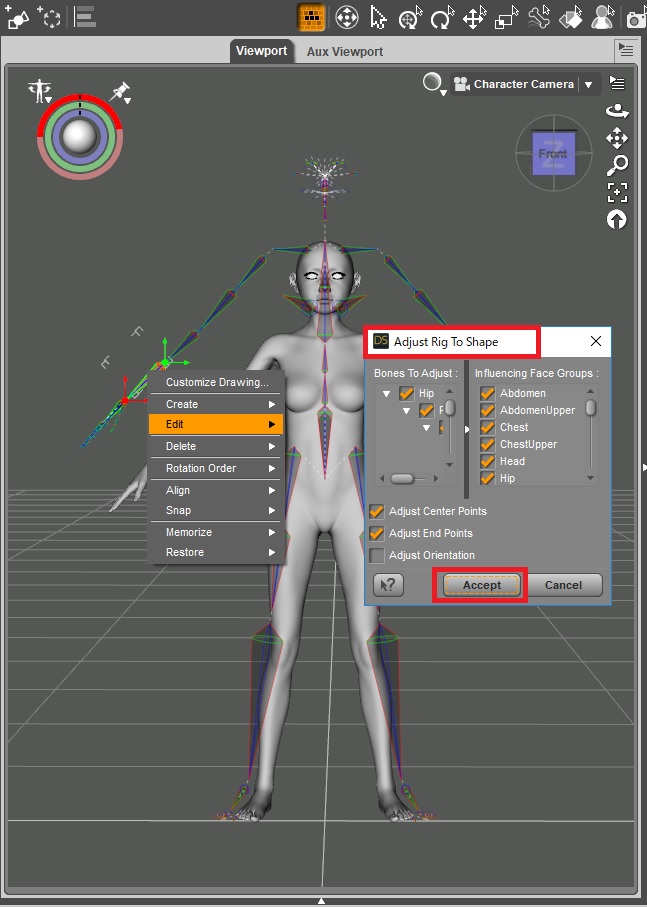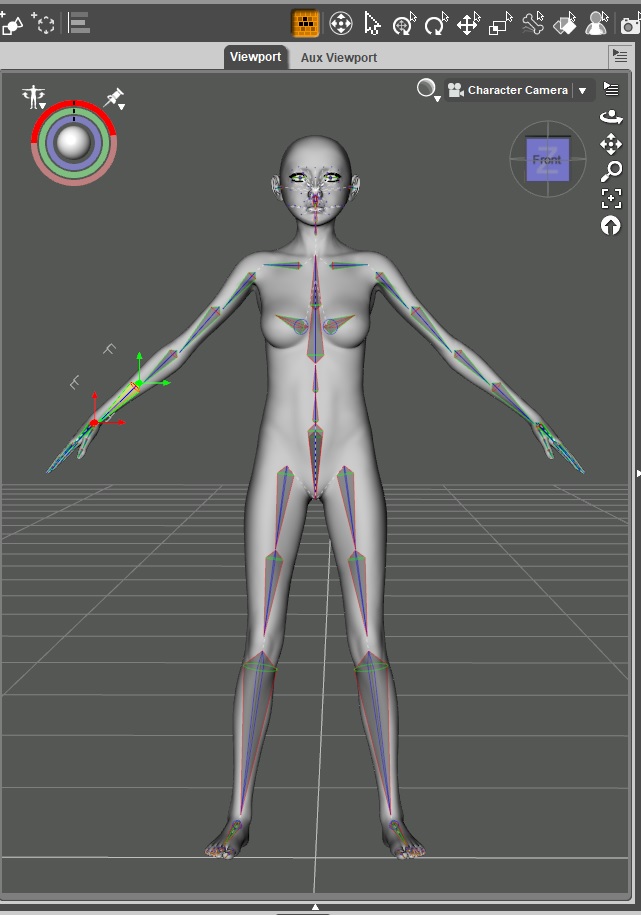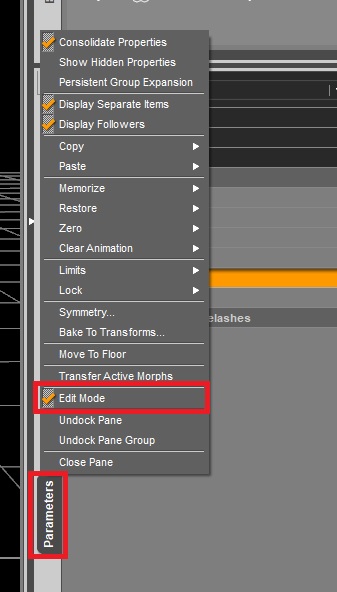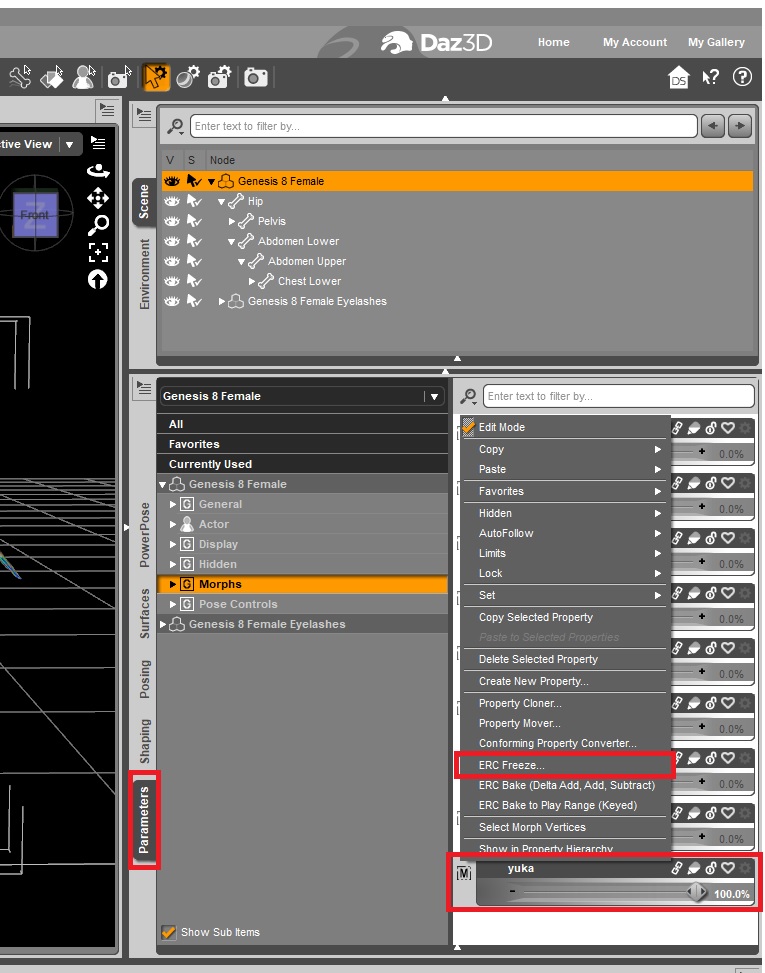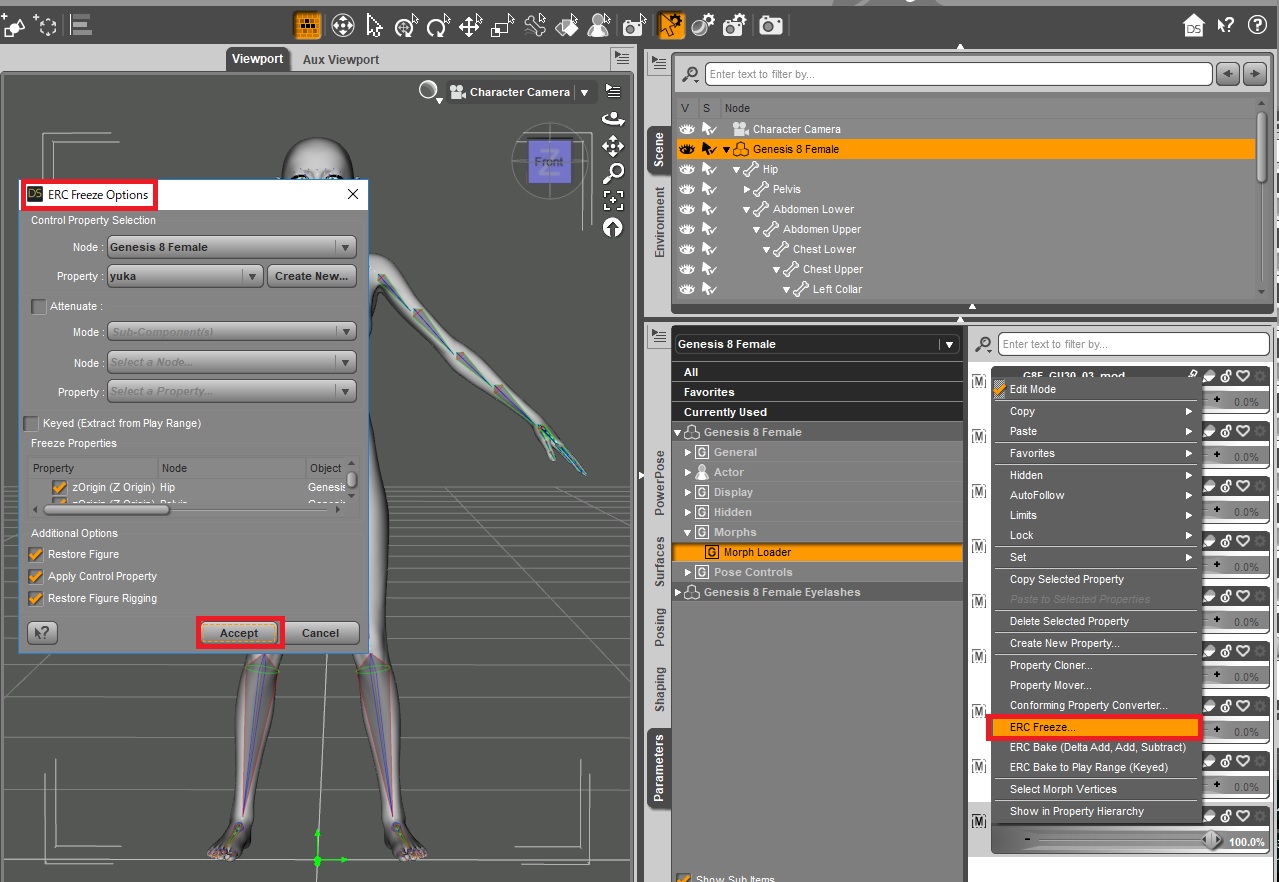Take17で自作モーフの作り方のを記載しましたが、今回はそれを応用してオリジナルキャラ・モーフの作成方法を記載しました。いろいろなshapeを適用しているキャラをベースにオリジナルキャラ・モーフを作成したり、Scaleを含んだ合成モーフを作成するのに有効です。
純少女 Take17 Genesis 8 自作モーフの作り方【Blenderを使う場合】を読んでいただいている前提で記載しています。
1.ベースキャラの作成⇒objファイルをエクスポート
まずは、Genesis 8 Basic Femaleにいろいろなshapeを適用して、作成するオリジナルキャラのイメージに近いキャラにします。これをオリジナルキャラモーフ作成のベースキャラにします。ベースキャラのobjファイルをエクスポートします。
エクスポートの詳細は「純少女 Take17 Genesis 8 自作モーフの作り方【Blenderを使う場合】」を参照してください。
注意:他の人の作成したモーフをベースに新たなモーフを作成して配布するとライセンス違反になります。配布する場合は、完全にオリジナルなモーフにする必要があります。配布する場合は1.のベースキャラ作成の時に、他のshapeを適用しない状態(Genesis 8 Basic Femaleのまま)でエクスポートするか、3.のモーフを取り込むところで、G8BFではなく、1.のshapeを適用したベースキャラに修正したobj(yuka.obj)を取り込み、既存モーフの部分を削除(引き算)し、完全オリジナルなモーフにする必要があります。私の認識が間違っている可能性もありますので、配布する場合は規約、配布内容を理解したうえ自己責任で配布してください。
2.Blender/ZBrashでベースキャラのobjを修正
BlenderやZBrashでベースキャラのメッシュを編集します。私はBlenderとZBrushCore両方使っていますが、ZBrushCoreの方が使いやすいような気がします。好みの顔・体型に修正後、オリジナルキャラのobj(例:yuka.obj)ファイルをエクスポートします。(詳細説明は省略します)ここでの修正を最小限にするため上記1.では、できるだけベースキャラに既存のモーフを適用して好みの形に近づけておきます。
3.Morph Loader Proでオリジナルキャラ(yuka)モーフの取り込み
Genesis 8 Basic Femaleをシーン読み込み、Morph Loader Proでオリジナルキャラobj(yuka.obj)を読み込みます。(追記:作成したオリジナルモーフを配布するような場合は、ここでGenesis 8 Basic Femaleではなく1.のベースキャラをベースにして、objを読み込み既存モーフの部分を削除する必要があります。)
この時、Morph Loader ProのReverse Deformations:Yesにして読み込みます。取り込み後、モーフが作成されます。yukaモーフを100%にすると、G8にモーフが適用されますが、tool SettingのJoint Editorでボーンを表示すると以下のようにyukaキャラのメッシュとG8のボーンがズレています。><
これは1.でベースキャラを作成する際に適用したモーフにボーンScaleが変わるモーフが含まれており、作成したキャラ(yukaキャラ)の大きさとGenesis 8 Basic Femaleのボーンの大きさが異なるからです。
また、表情のモーフを作成するな場合、顔にはたくさんのボーンがあるので、顔の中のボーンと修正したメッシュが微妙に合わなくなります。そこで、以下の手順を実行すると、yukaメッシュとボーンを自動で合わせてくれます。(便利)
[ボーンを一つ選択]→[右マウスボタン]→[edit]→[Adjust Riging To Shape…]で
[Adjust Riging To Shape]メニューが出るので、[Accept]を押します。
これで、ボーンが修正したメッシュ(yukaメッシュ)にぴったり一致します。
しかし・・今度は、yukaモーフを0%すると、メッシュは追従してG8メッシュになるのですが・・・ボーンはyukaメッシュに一致したまま変化しません。(G8のボーンの大きさに戻らない)><
これは、ボーンのScale変化(yuka→G8)がyukaモーフの変化に追従していないからです。なので、次の手順でG8→yukaモーフの変化に、G8→yukaボーンのスケールの変化を合成します。
3.ボーンのScale変化とオリジナルキャラ(yuka)モーフとの合成
yukaモーフを100%にした状態(ボーンはyukaメッシュに一致した状態)でParametersをEdit Modeにして、yukaモーフにERC Freezeを適用します。
(1)ParametersをEdit Modeにする。
[Parametersにマウスを当てて]→[右マウスボタン]→[Edit mode]にチェック
各パラメータバーの左横にMが出ます。(Modifyの略?)
(2)yukaモーフにERC Freezeを適用
[yukaモーフ(パラメータ)にマウスを当てて]→[右マウスボタン]→[ERC Freeze]選択すると、ERC Freeze Options画面がでるので[Accept]を押す。
[ERC Freeze]表示方法がちょっとわかりにくいです。
(3)ParametersのEdit Modeを解除
これでyukaモーフのG8→Yukaメッシュの変化に、G8→yukaボーンの変化が追従するようになります。(#^.^#)
おそらくERC Freezeすることで、Property:yukaモーフに、Node:Genesis 8 Femaleから現状のボーンのScaleまでの変化が合成されるのだと思います。
こんな感じ?↓
【ERC Freezeによるモーフの合成】
[yukaモーフ]←[yukaモーフ]+[Node:Genesis 8 Femaleから現時点のボーン変化]
最後にyukaモーフのリミッタの範囲をMin 0% ~ Max100%に変更します。0%がG8で100%がyukaになります。
4.複数モーフの合成モーフ(連動モーフ)を作る場合
なお、単に複数のモーフの合成モーフ(連動モーフ)を作る場合は、以下の手順でできます。
(1)新規プロパテイを作成
ParametersをEdit Modeにする。
[Parametersにマウスを当てて]→[右マウスボタン]→[Edit mode]にチェック
各パラメータバーの左横にMが出ます。
[右マウスボタン]→[Create New Property]で新しいプロパテイを作成。
Name、Label・・・等々入力して[Create]。
(2)G8に複数のモーフを適用し、新しく作成したパラメータを100%にした状態でERC Freeze を実行します。
[新しく作成したパラメータにマウスを当てて]→[右マウスボタン]→[ERC Freeze]選択すると、ERC Freeze Options画面がでるので[Accept]を押す。
新しく作成したパラメータを動かすと他のモーフも連動して動きます。作成したモーフの保存方法等はTake17を参照願います。
5.figure読み込み時に「Duplicate formula found ・・」メッセージがでる場合の対処方法。(2019/9/4追記)
Genesis 8 Femaleなどのフィギュアを読み込む時に、「Duplicate formula found ・」メッセージが出るようになる場合があります。このメッセージが出る場合は、モーフが原因の場合が多いです。
この場合、Help→Troubleshooting →View Log file…でログを表示させると以下のようなメッセージが出ています。
Duplicate formula found linking XXXX Morph & test1 in C:/Users/Public/Documents/My DAZ 3D Library/data/DAZ 3D/Genesis 8/Female/Morphs/ABCDE/Product/test1.dsf.
このログの例では、test1.dstというモーフに原因があります。(XXXX Morphは問題ない)以降に表示しているディレクトリのモーフファイルを削除するとなおります。なお、Prametersの編集メニューから該当のモーフを削除しただけでは、上記フォルダのファイルは削除されないため、またDSを再起動すると発生します。上記フォルダのモーフファイル(例:test1.dsf)を直接削除する必要があります。
このような、いけないモーフができる原因は・・・
ERC Freezeなどを使って、他のモーフを結合した合成モーフを作成する場合に発生します。ERC Freezeを行った「統合モーフ」を修正しようとして、さらにERC Freezeを行うとボーンやオブジェクト名が重複して、このような、うっとおしいメッセージを吐く、いけないモーフができてしまいます。
やっかいなことに、上記手順を行った時にはエラーやワーニングは何もでず・・またモーフとしても一応動作するため気が付かない場合が多いです。再起動して、Figureを読み込時になって「Duplicate formula found・・」のメッセージを吐くようになってしまいます。
なお、ERC Freezeを行った「統合モーフ」に、さらにモーフを追加する時は、一旦、ERC Bakeを行って各個別のモーフを開放した後で・・ERC Freezeをやり直す必要があります。
ERC Freeze → 子モーフ編集 → ERC Freeze: 変なモーフができてしまう
ERC Freeze → ERC Bake→子モーフ編集 → ERC Freeze:OK
この、いけないモーフは自作モーフを作成する場合に、誤って作成してしまうことが多いのですが・・・市販製品のモーフででる場合は、該当モーフを削除するか、ベンダーさんに連絡して修正してもらう必要があります。既にベンダーさんが把握されているようであれば、その製品のバージョンアップ版の再インストールでなおる可能性はあります。
ただ、モーフとしては一応動作し・・他への影響は無いので、そのままにしても問題はないと思います。(かなり、うっとおしいですが・・・・)そのうちベンダーさんが修正してくれるのを待つのもありです。
キーワード:DAZ 3D, DAZ Studio , 3DCG, 美少女, ZBrush, Blender, キャラクタ